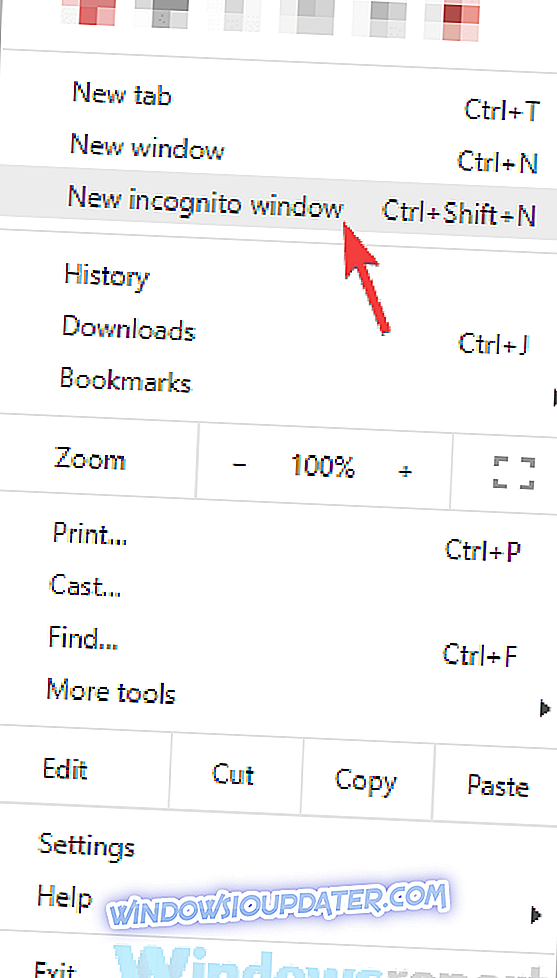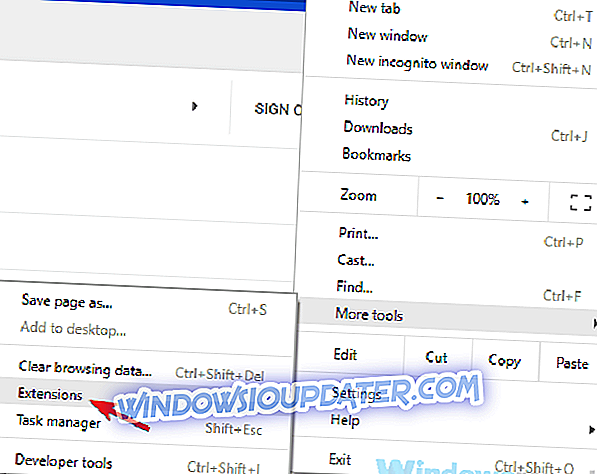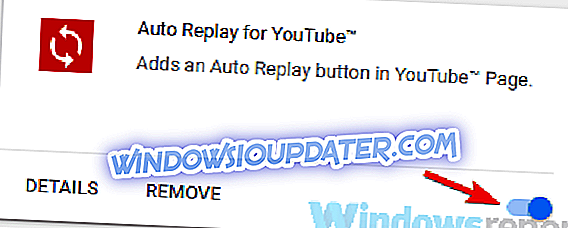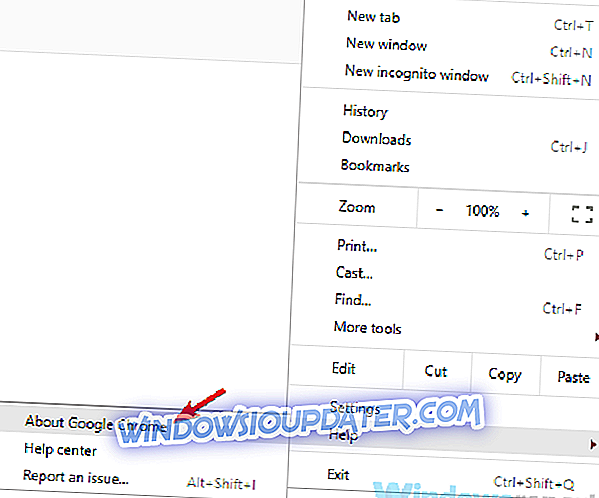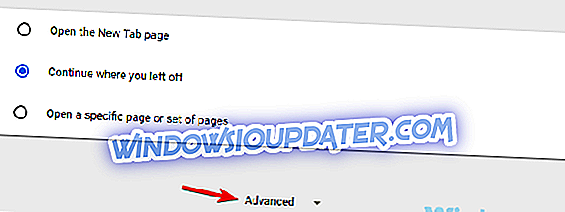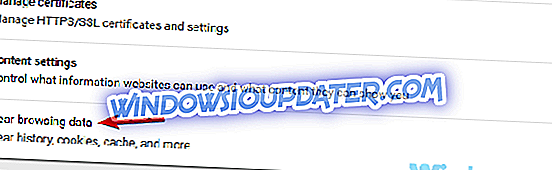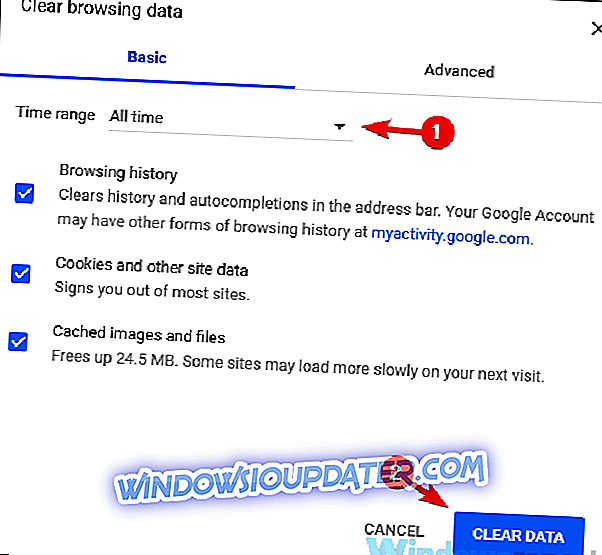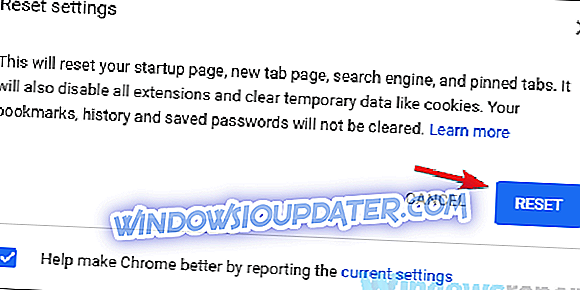Ramai pengguna menggunakan Gmail sebagai perkhidmatan mel web pilihan mereka, tetapi kadang-kadang anda mungkin menghadapi Oops imej yang anda pilih gagal memuatkan mesej. Mesej ini boleh muncul disebabkan oleh pelbagai sebab, dan dalam artikel ini kami akan menunjukkan kepada anda cara untuk memperbaikinya.
Opa imej yang anda pilih gagal memuatkan mesej boleh menyebabkan pelbagai masalah pada PC anda dan bercakap tentang ralat ini, berikut adalah beberapa masalah yang sama yang dihadapi pengguna:
- Oops imej yang anda pilih gagal dimuatkan dalam Gmail - Masalah ini biasanya berlaku kerana sambungan tertentu, tetapi anda boleh memperbaikinya dengan mudah dengan mencari dan melumpuhkan sambungan tersebut.
- Opa imej yang anda pilih gagal memuatkan Windows 10 - Jika ralat ini muncul pada Windows 10, anda sepatutnya dapat memperbaikinya menggunakan salah satu penyelesaian kami.
Opi imej yang anda pilih gagal memuat mesej, bagaimana untuk memperbaikinya?
- Periksa antivirus anda
- Cuba jalankan Chrome dalam mod Inkognito
- Keluarkan sambungan yang bermasalah
- Pastikan penyemak imbas anda terkini
- Kosongkan cache
- Keluarkan sebarang aplikasi yang tidak diingini atau mencurigakan
- Tetapkan semula Chrome
- Pasang semula Chrome atau cuba penyemak imbas yang berbeza
- Pertimbangkan untuk menggunakan pelanggan e-mel
Penyelesaian 1 - Semak antivirus anda

Dalam sesetengah keadaan, Oops imej yang anda pilih gagal memuat mesej muncul disebabkan oleh antivirus anda. Antivirus anda kadang-kadang boleh mengganggu sistem anda atau penyemak imbas anda dan yang boleh menyebabkan masalah ini dan banyak masalah.
Untuk menyelesaikan masalah ini, ramai pengguna mencadangkan untuk melumpuhkan ciri antivirus tertentu dan periksa apakah itu membantu. Jika masalah masih ada, anda boleh cuba melumpuhkan sepenuhnya antivirus anda. Dalam senario kes terburuk, anda mungkin perlu mengeluarkan antivirus anda.
Beberapa pengguna melaporkan bahawa Avast boleh menyebabkan masalah ini, tetapi antivirus lain juga boleh menyebabkan masalah ini. Selepas anda mengeluarkan antivirus anda, periksa apakah masalah ini masih ada. Sekiranya masalah itu tidak muncul, sudah pasti bahawa antivirus anda adalah penyebabnya.
Mempunyai antivirus yang boleh dipercayai adalah penting, dan jika anda mencari antivirus baru yang akan memberikan perlindungan maksimum, anda harus mempertimbangkan menggunakan Bitdefender . Pada masa ini antivirus utama dunia, ia akan melindungi PC anda dan data peribadi anda daripada sebarang serangan siber.
- Muat turun Bitdefender Antivirus 2019 pada harga diskaun khas sebanyak 35%
Penyelesaian 2 - Cuba jalankan Chrome dalam mod Inkognito
Menurut pengguna, terkadang sambungan atau cache anda boleh menyebabkan Oops imej yang anda pilih gagal memuatkan mesej untuk muncul. Untuk membetulkan masalah, dinasihatkan supaya anda memulakan mod Chrome dalam Inkognito. Sekiranya anda tidak tahu, mod ini tidak akan menyimpan sebarang cache atau sejarah penyemakan, dan ia juga tidak mempunyai sambungan yang dibolehkan, jadi mungkin sesuai untuk menyelesaikan masalah.
Untuk memulakan Chrome dalam mod Inkognito, anda perlu melakukan yang berikut:
- Klik butang Menu di penjuru kanan sebelah atas.
- Pilih tetingkap inkognito baru . Sebagai alternatif, anda boleh menggunakan pintasan Ctrl + Shift + N untuk memulakan mod Inkognito dengan serta-merta.
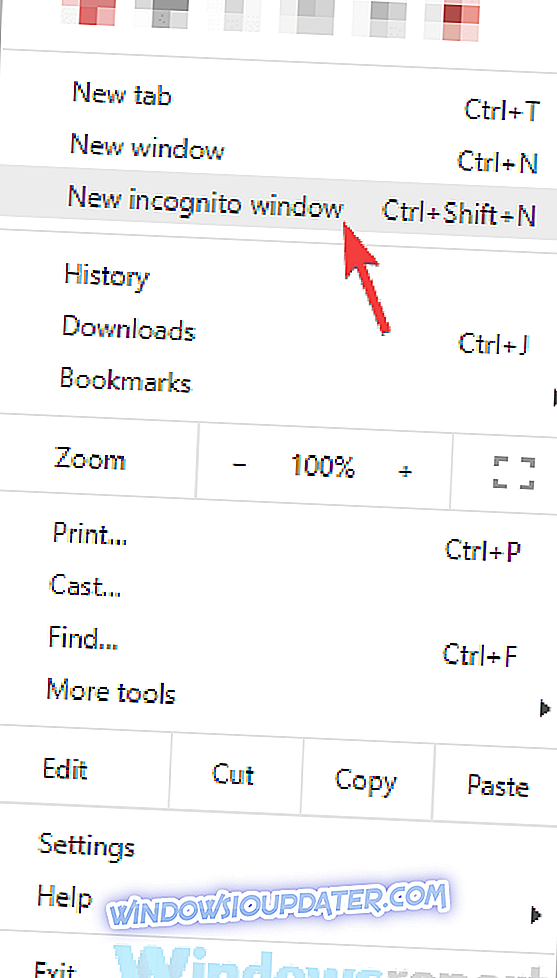
Tetingkap baru akan muncul. Lawati Gmail di tetingkap baru dan periksa sama ada masalah diselesaikan. Sekiranya masalah tidak muncul dalam mod Inkognito, ada kemungkinan sambungan salah satu masalah anda.
Penyelesaian 3 - Keluarkan sambungan yang bermasalah
Seperti yang telah kami sebutkan dalam penyelesaian kami sebelumnya, Oops imej yang anda pilih gagal memuat mesej boleh muncul disebabkan sambungan yang bermasalah. Untuk mengetahui pelanjutan yang menjadi masalah, anda harus menyahdayakan semua pelanjutan dan cuba mencipta masalah.
Ini agak mudah, dan anda boleh melakukannya dengan mengikuti langkah-langkah berikut:
- Klik ikon Menu di penjuru kanan sebelah atas dan pilih Lagi alat> Sambungan .
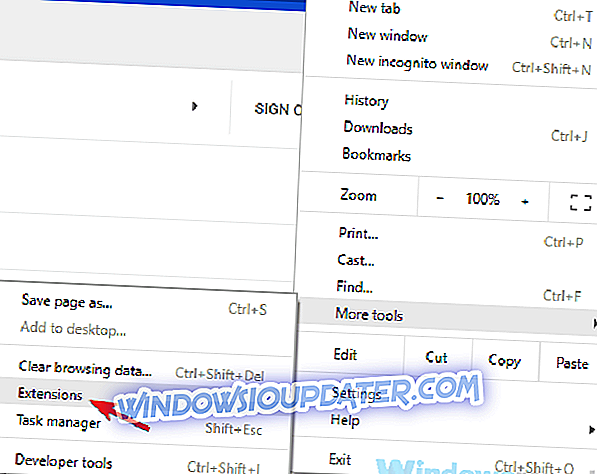
- Senarai pelanjutan yang tersedia kini akan muncul. Klik suis kecil di sebelah nama pelanjutan untuk menyahdayakannya.
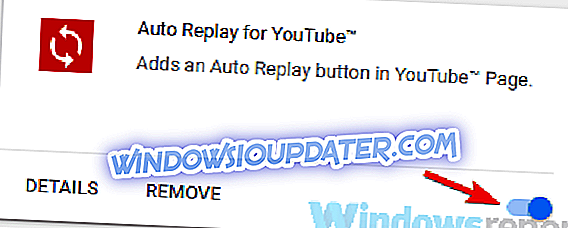
- Ulangi langkah sebelumnya untuk semua pelanjutan dalam senarai.
Sebaik sahaja anda menyahdayakan semua pelanjutan, mulakan semula Chrome dan semak apakah itu menyelesaikan masalah anda. Setelah Chrome dimulakan semula, periksa apakah masalah masih ada. Jika tidak, pasti bahawa salah satu pelanjutan anda menyebabkan masalah ini. Untuk membetulkan masalah, dayakan semua sambungan satu persatu dan cuba buat semula masalah.
Sebaik sahaja anda mencari sambungan yang menyebabkan masalah itu, keluarkannya atau teruskannya kurang upaya dan masalah anda harus diselesaikan secara kekal.
Penyelesaian 4 - Pastikan penyemak imbas anda terkini
Menurut pengguna, kadang-kadang gangguan dalam Chrome boleh muncul, dan jika itu berlaku, cara terbaik untuk memperbaikinya adalah untuk memastikan penyemak imbas anda terkini. Chrome biasanya memasang kemas kini yang hilang secara automatik, tetapi kadang-kadang anda mungkin terlepas kemas kini atau dua. Walau bagaimanapun, anda boleh menyemak kemas kini dengan melakukan perkara berikut:
- Klik butang Menu di penjuru kanan sebelah atas dan pilih Bantuan> Perihal Google Chrome .
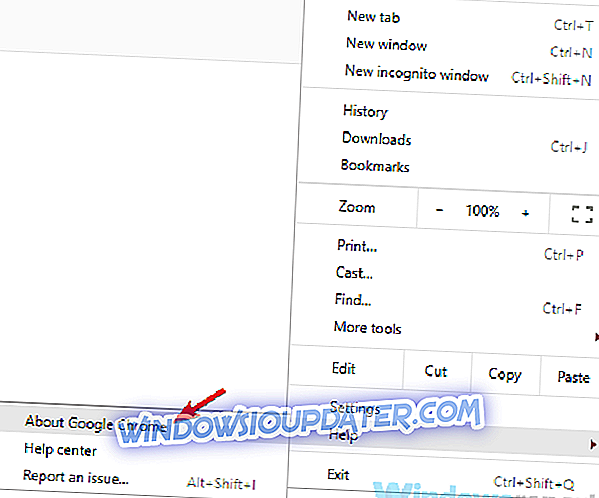
- Apabila tab baharu dibuka, Chrome akan memeriksa secara automatik untuk kemas kini. Sekiranya ada kemas kini, mereka akan dimuat turun secara automatik.
Setelah Chrome up to date, masalah harus diselesaikan dan mesej ralat harus hilang.
Penyelesaian 5 - Kosongkan cache
Penyemak imbas anda menyimpan pelbagai jenis fail sementara pada PC anda, tetapi kadangkala fail-fail ini boleh rosak dan akan menyebabkan Oops imej anda yang dipilih gagal memuatkan mesej untuk dipaparkan. Untuk membetulkan masalah, pengguna mencadangkan agar anda mengosongkan cache anda dan semak apakah itu menyelesaikan masalah itu.
Untuk mengalih keluar cache, anda hanya perlu melakukan yang berikut:
- Klik ikon Menu dan pilih Tetapan dari menu.
- Apabila tab Tetapan dibuka, tatal ke bawah dan pilih Lanjutan .
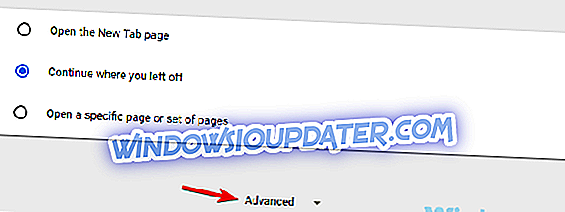
- Sekarang klik Kosongkan data penyemakan imbas .
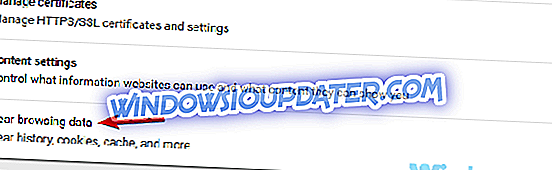
- Tetapkan jeda Masa untuk Semua masa dan klik butang Clear data .
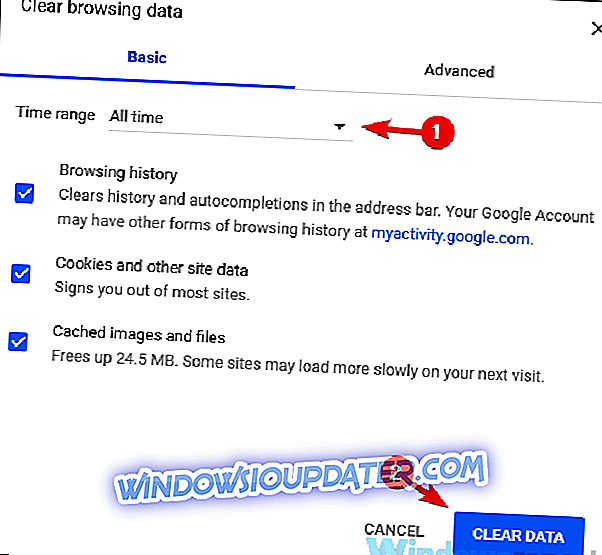
Tunggu selama beberapa saat sementara PC anda membersihkan cache. Setelah cache dibersihkan, semak apakah masalah masih ada. Ini mungkin bukan penyelesaian yang paling boleh dipercayai, tetapi beberapa pengguna melaporkan bahawa ia berfungsi, jadi pastikan untuk mencubanya.
Penyelesaian 6 - Buang sebarang aplikasi yang tidak diingini atau mencurigakan
Menurut pengguna, kadang-kadang aplikasi tertentu dapat mengganggu sistem anda dan menyebabkan Oops imej yang anda pilih gagal memuat pesan. Untuk menyelesaikan masalah ini, kami dinasihatkan agar anda mencari aplikasi ini dan mengeluarkannya.
Sesetengah aplikasi ini boleh berniat jahat manakala yang lain boleh memasang fail sampah yang boleh mengganggu penyemak imbas anda. Untuk menyelesaikan masalah ini, anda perlu mencari dan mengalih keluar sebarang aplikasi yang mencurigakan yang anda tidak ingat memasang.
Terdapat beberapa cara untuk mengalih keluar aplikasi dari PC anda, tetapi yang paling berkesan adalah menggunakan perisian uninstaller seperti IOBit Uninstaller . Perisian Uninstaller akan mengalih keluar aplikasi yang dipilih dari PC anda, tetapi ia juga akan mengalih keluar semua fail dan entri pendaftaran yang berkaitan dengannya.
- Muat turun di sini Ashampoo uninstaller versi percuma
Dengan berbuat demikian, aplikasi yang dipilih akan dikeluarkan sepenuhnya dan tidak akan ada fail sisa yang tersedia yang boleh mengganggu pelayar anda.
Penyelesaian 7 - Tetapkan semula Chrome
Dalam sesetengah kes, Oops imej yang anda pilih gagal memuat mesej boleh muncul jika terdapat masalah dengan profil Chrome anda atau salah satu tetapan anda. Jika itu berlaku, anda mungkin dapat membetulkan masalah hanya dengan menetapkan semula Chrome ke lalai. Ini mudah dilakukan, tetapi anda boleh melakukannya dengan mengikuti langkah-langkah berikut:
- Buka tab Tetapan tatal ke bahagian bawah dan klik Advanced .
- Dalam Reset dan bersihkan bahagian klik butang Seting semula tetapan .

- Apabila dialog pengesahan muncul, klik butang Reset untuk mengesahkan.
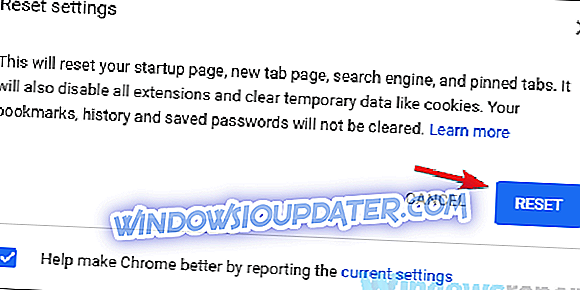
Selepas beberapa saat, Chrome akan menetapkan semula kepada lalai dan semua tetapan, sejarah dan pelanjutan anda akan dialih keluar. Sudah tentu, anda boleh memulihkannya jika anda mengaktifkan pilihan penyegerakan.
Penyelesaian 8 - Pasang semula Chrome atau cuba penyemak imbas yang berbeza
Dalam sesetengah kes, pemasangan anda mungkin rosak, dan ini boleh membawa kepada masalah ini. Untuk membaikinya, ia dinasihatkan untuk memasang semula penyemak imbas anda. Jika itu tidak membantu, anda mungkin ingin mempertimbangkan menukar ke pelayar yang berbeza. Firefox adalah alternatif yang hebat, tetapi Opera dan Microsoft Edge juga boleh melakukan silap mata.
Penyelesaian 9 - Pertimbangkan untuk menggunakan klien e-mel

Jika Oops imej anda yang dipilih gagal memuatkan mesej muncul hanya dalam Gmail, anda mungkin mengelakkan masalah ini hanya dengan menggunakan klien e-mel. Pelanggan e-mel boleh menjadi sangat berguna, dan kami telah membuat perbandingan antara e-mel dan e-mel dalam salah satu artikel lama kami.
Sekiranya anda sedang mencari pelanggan e-mel yang baik dan boleh dipercayai, kami perlu mengesyorkan Mailbird, jadi pastikan untuk mencubanya. Ia menyokong banyak akaun mel dan ia sangat baik dari segi organisasi mel dan klasifikasi. Ia adalah alat yang mana orang yang bekerja dengan banyak surat mesti ada.
- Muat turun sekarang Mailbird secara percuma
Opa imej yang anda pilih gagal memuat mesej boleh muncul semasa menggunakan Gmail, dan dalam kebanyakan kes, masalahnya berkaitan dengan peramban atau antivirus anda. Walau bagaimanapun, kami berharap anda dapat menyelesaikan masalah dengan menggunakan salah satu penyelesaian kami.